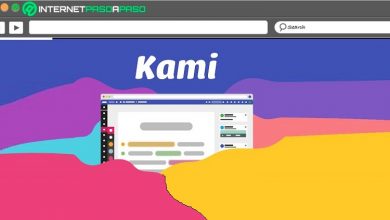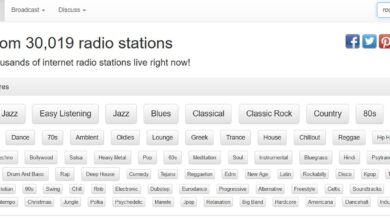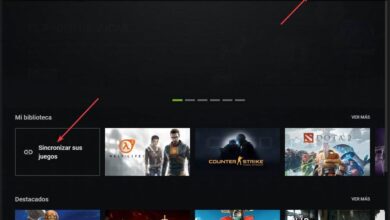Comment installer et utiliser Kodi Player (xbmc) dans Ubuntu – étape par étape
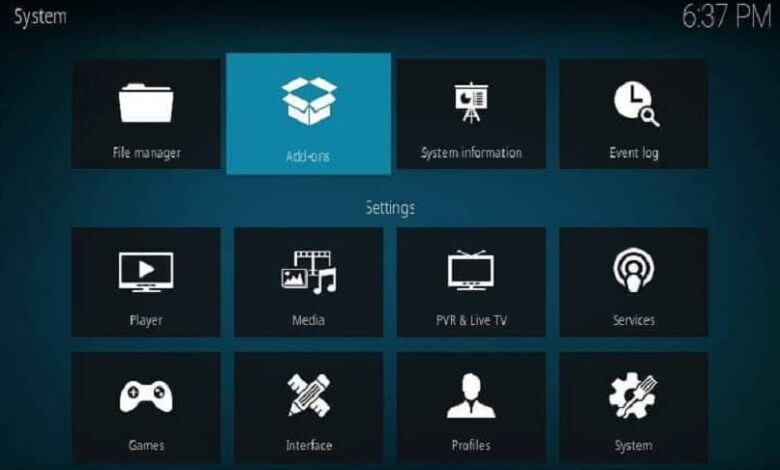
Il existe une grande variété de lecteurs multimédias et nous en voulons un qui soit complet, certaines personnes en utilisent un très courant comme VLC, bien qu’il puisse être utilisé dans plusieurs systèmes d’exploitation il y a des endroits qu’il ne peut pas atteindre, cela signifie que nous devons chercher alternatives.
Pour cela nous recommandons Kodi, ce lecteur est apparu sur le marché en 2003 sous le nom de XBMC (Xbox Media Center), lors de sa création, c’était dans le but d’être un centre multimédia pour la première Xbox, mais il est vite devenu une application qui peut être utilisé sur les plates-formes les plus populaires.
En termes de fonctionnalités, ce lecteur nous fournit une interface qui nous donne la possibilité d’accéder à tous les fichiers vidéo, audio ou image que nous avons sur notre appareil.
Dans cet article, nous allons vous expliquer comment télécharger et installer Kodi dans Ubuntu. Je vais également vous expliquer la configuration de base que vous devez utiliser pour installer le lecteur multimédia, mais vous pourriez me dire que vous n’avez pas Ubuntu Linux, mais que vous aimeriez l’essayer, ne vous inquiétez pas, il est facile à installer .
Mais il se peut que vous l’ayez déjà installé, mais une version obsolète et que vous souhaitez la mettre à jour ou une fois la mise à jour installée, il peut arriver qu’elle soit en anglais , comment pouvons-nous changer la langue en espagnol? C’est une procédure simple. Vous pouvez maintenant installer d’autres éléments pour rendre son utilisation plus significative.
Comment installer Kodi?
La première chose que nous devons faire est d’installer un package nécessaire pour Kodi . Nous allons ouvrir un terminal sur notre écran et écrire ce qui suit:
- sudo apt-get install software-properties-common
Gardez à l’esprit qu’il se peut que vous l’ayez déjà installé, mais il est préférable de vous assurer que, si c’est le cas que vous l’avez déjà, le même terminal vous dira qu’aucune modification n’a été apportée.
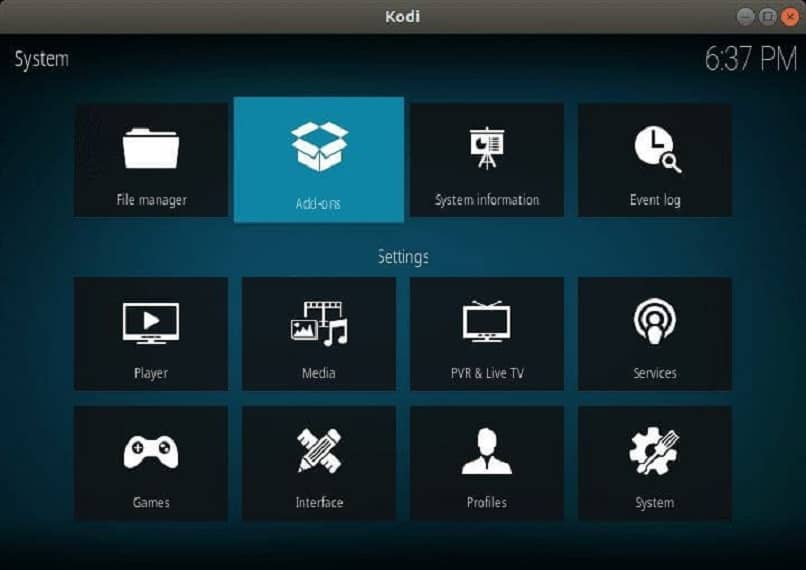
Une autre chose que nous devons faire est d’ajouter le référentiel. Il y a plusieurs façons de le faire, mais la plus rapide est d’ouvrir un terminal et de copier ceci:
- sudo add-apt-repository ppa: team-xbmc
- sudo apt-get mise à jour
- sudo apt-get installer Kodi
Comment changer les paramètres de langue de Kodi?
La première chose que nous aimerions changer est la langue, pour cela nous devons suivre une série d’étapes que nous vous expliquerons afin que vous puissiez le faire vous-même:
- Nous entrons dans le système puis dans les paramètres.
- Nous localisons dans la partie Apparence (Apparence) puis vous entrez International. Dans ce menu, nous irons à la partie où nous allons choisir notre langue et l’horaire.
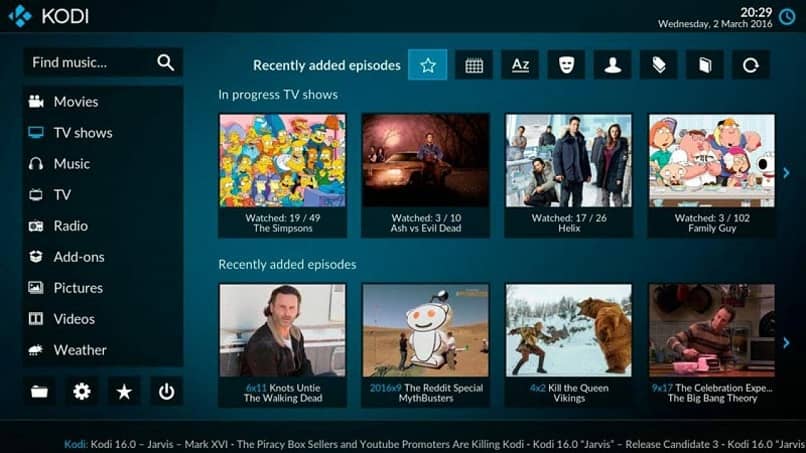
Maintenant, le moment est venu d’installer les référentiels, pour le moment nous avons changé la langue et il nous sera plus facile d’installer le SuperRepo, nous le ferons comme suit:
- Nous allons d’abord dans Système ou Gestionnaire de fichiers. Ensuite, nous coupons sur Ajouter une source . Après cela, une fenêtre s’ouvrira et nous faisons un clip où il est dit Aucun et ajoutons le lien: https://srp.nu
- Dans cette même fenêtre, mais en bas nous mettons un nom de notre choix. Par exemple, gardez à l’esprit que le référentiel n’est pas encore installé, pour ce faire, nous devons aller dans Paramètres Add-ons, et là, nous choisissons Installer à partir d’un fichier .zip et choisir l’unité que nous avons nommée à l’étape précédente.
- Une fois ouvert, nous entrons dans la version Kodi qui s’y trouve , nous cherchons le dossier All et nous y installons le référentiel. En guise de note finale, il peut parfois arriver que cela ne nous corresponde pas car c’est la première fois que nous le faisons.
- Et nous voulons revenir au début pour faire de notre mieux, pour cela, nous pouvons facilement désinstaller et réinstaller le programme . Comme je l’ai mentionné au début, le lecteur peut être installé sur plusieurs systèmes d’exploitation, vous voulez savoir comment le faire, je vous invite à le visiter.